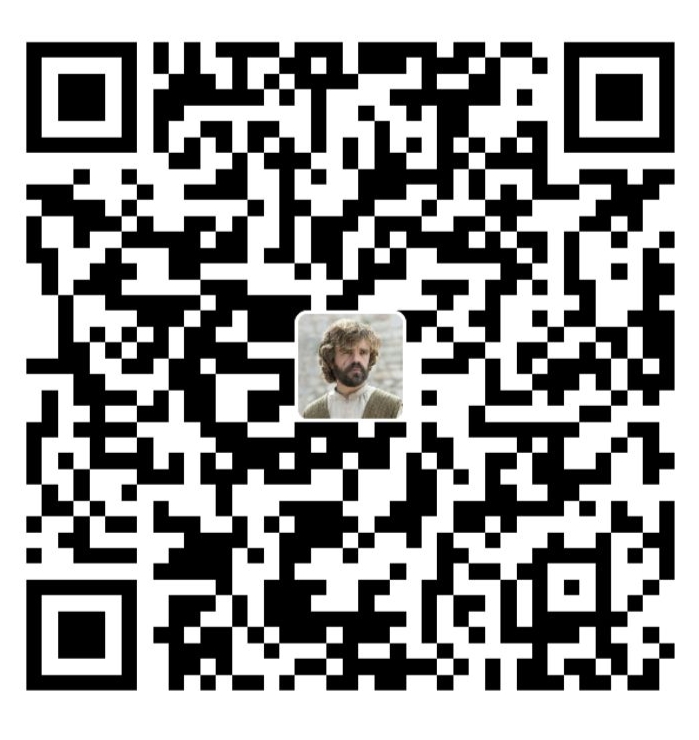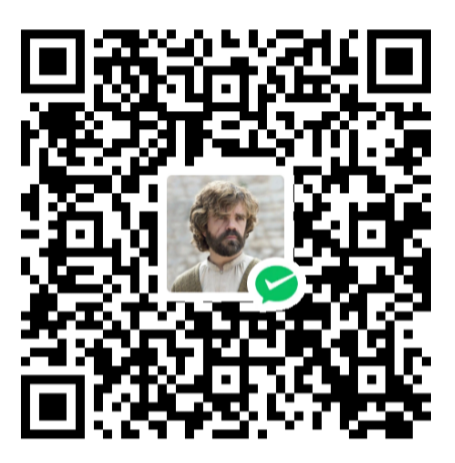创建项目
创建项目
在创建项目中可以找到相关内容,这里不再赘述
First commit
创建好项目之后,在 global.css 中删除 liner-gradient 相关内容
/appglobal.css
body {
color: rgb(var(--foreground-rgb));
- background: linear-gradient(
- to bottom,
- transparent,
- rgb(var(--background-end-rgb))
- ) rgb(var(--background-start-rgb));
}
在 /app/page.tsx 中删除 Next.js 相关内容,仅返回一个 <>Hello World!<> 即可
/app/page.tsx
export default function Home() {
return (
<>
<h1>Hello World!</h1>
</>
);
}
完成以上步骤,即可进行第一次 commit
创建 NavBar
最简单的 NavBar 应该包含如下内容,包括一个 Logo 和几个 Link 用于导航。给他们都添加 flex 属性,即可横向布局,并添加一些边框,gap,垂直居中等样式
NavBar.tsx
import Link from "next/link";
const NavBar = () => {
return (
<nav className="flex border-b mb-5 px-5 h-14">
<Link href=""/>Logo</Link>
<ul className="flex">
<li><Link href="/">Dashboard</li>
<li><Link href="/issues">Issues</li>
</ul>
</nav>
);
};
export default NavBar;
react-icon
然后我们使用 react-icon 来添加图标
npm i react-icon
在 react-icon 官网中找到想要的图标之后,可以直接 copy 代码使用
![]()
NavBar.tsx
import Link from "next/link";
// import进来
+ import { AiFillBug } from "react-icons/ai";
const NavBar = () => {
return (
<nav className="flex border-b mb-5 px-5 h-14">
{/*直接像这样使用即可*/}
+ <Link href=""/><AiFillBug /></Link>
<ul className="flex">
<li><Link href="/">Dashboard</Link></li>
<li><Link href="/issues">Issues</Link></li>
</ul>
</nav>
);
};
export default NavBar;
为链接添加样式
NavBar.tsx
...
<li className="text-zinc-500 hover:text-zinc-800 transaition-colors" ><Link href="/">Dashboard</Link></li>
...
如果链接多起来,我们需要一个个去添加样式。我们可以将所有的链接提取出来,放到一个 array 里面,再 map 为一个个的 <Link > 标签,以减少冗余代码
NavBar.tsx
import Link from "next/link";
import { AiFillBug } from "react-icons/ai";
const NavBar = () => {
const links = [
{ label: "DashBoard", href: "/dashboard" },
{ label: "Issues", href: "/issues" },
];
return (
<nav className="flex border-b mb-5 px-5 h-14">
<Link href=""/><AiFillBug /></Link>
<ul>
{links.map((link) => (
<Link
className="text-zinc-500 hover:text-zinc-800 transaition-colors"
key={link.href}
href={link.href}
>{link.label}</Link>
));
}
</ul>
</nav>
);
};
export default NavBar;
为当前页面 Link 添加样式
比如我们目前在 /Issue 页面下,我们希望把这个链接凸显一下。首先我们需要使用 usePathname() 获取当前路径,然后我们在 links.map 中判断当前路径与 link.href 是否相等,若相等则应用另一个样式
NavBar.tsx
// 由于要获取用户端数据,使用 use client
+ "use client";
import Link from "next/link";
import { AiFillBug } from "react-icons/ai";
// 导入 usePathname
+ import { usePathname } from "next/navigation";
const NavBar = () => {
// 获取当前路径
+ const currentPath = usePathname();
const links = [
{ label: "DashBoard", href: "/dashboard" },
{ label: "Issues", href: "/issues" },
];
return (
<nav className="flex border-b mb-5 px-5 h-14">
<Link href=""/><AiFillBug /></Link>
<ul>
{links.map((link) => (
<Link
className={
`${link.href === currentPath ? "text-zinc-900" : "text-zinc-500"}
hover:text-zinc-800 transaition-colors`}
key={link.href}
href={link.href}
>{link.label}</Link>
));
}
</ul>
</nav>
);
};
export default NavBar;
但是随着判断条件越来越复杂,单行内代码越来越多,导致代码不宜于维护。这里使用 classnames 包来解决此问题,使用下面命令安装后,在代码内调用 classNames 函数,其参数为一个键值对,键为样式,值为一个 boolen 表达式,若值为 true 则代表应用该条样式,若为 false 则代表不应用该条样式
npm install classnames
NavBar.tsx
import classNames from "classnames";
...
<Link
className={classNames({
"text-zinc-900": link.href === currentPath,
"text-zinc-500": link.href !== currentPath,
"hover:text-zinc-800 transaition-colors": true,
})}
key={link.href}
href={link.href}
>
...
其他优化点
最后,我们的代码应该尽量应用 oop 的原则,将部分内容抽象出来封装为函数,以提高代码可读性,可维护性
最终代码如下:
NavBar.tsx
"use client";
import classNames from "classnames";
import Link from "next/link";
import { usePathname } from "next/navigation";
import { AiFillBug } from "react-icons/ai";
const NavBar = () => {
return (
<nav className="flex border-b mb-5 px-5 h-14">
<NavLinks />
</nav>
);
};
export default NavBar;
const links = [
{ label: <AiFillBug />, href: "/" },
{ label: "DashBoard", href: "/dashboard" },
{ label: "Issues", href: "/issues" },
];
const NavLinks = () => {
const currentPath = usePathname();
return (
<ul className="flex gap-6 items-center">
{links.map((link) => (
<Link
className={classNames({
"text-zinc-900": link.href === currentPath,
"text-zinc-500": link.href !== currentPath,
"hover:text-zinc-800 transaition-colors": true,
})}
key={link.href}
href={link.href}
>
{link.label}
</Link>
))}{" "}
</ul>
);
};
Buy me a coffee ☕:
This article is licensed under CC 4.0 BY-SA